Chcete-li přidat novou mapu podlaží, proveďte následující kroky.
Procedura
- Přihlaste se do portálu VMware Edge Network Intelligence.
- Přejděte do nabídky Můj účet (My Account) > Nastavení správce (Admin Settings) > AP a vlastní skupiny (AP & Custom Groups).
Otevře se stránka AP A VLASTNÍ SKUPINY (AP & CUSTOM GROUPS).
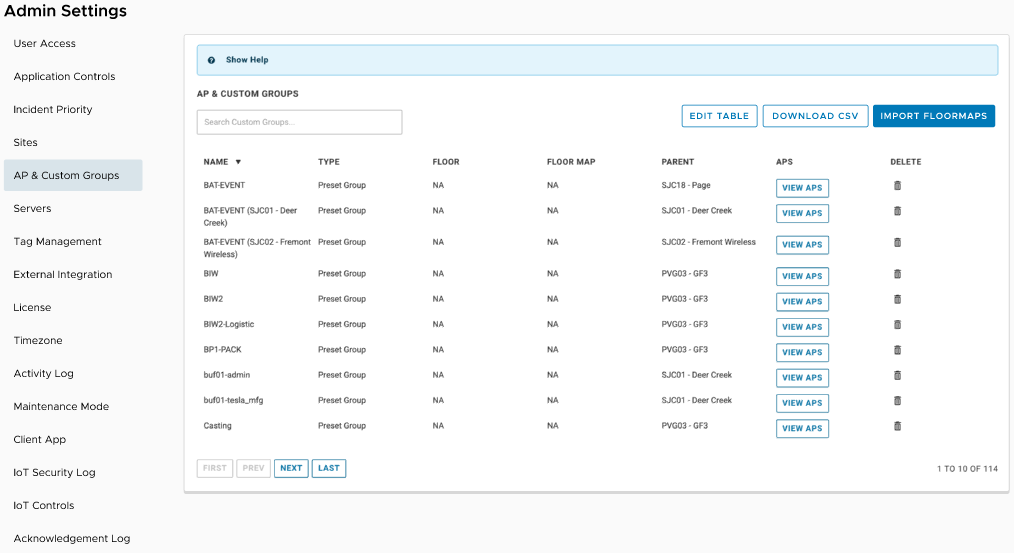
V tabulce vlastních skupin existuje sloupec pro Podlaží (Floor) a Mapu podlaží (Floor Map). Sloupec Podlaží (Floor) odkazuje na číslo podlaží – 1. patro, 2. patro atd. Sloupec Mapa podlaží (Floor Map) určuje, zda je použita existující mapa podlaží.
Sloupec Mapa podlaží (Floor Map) můžete třídit kliknutím na záhlaví sloupce, a snadno tak vyhledat všechny skupiny, které mají již použity mapy podlaží.
- Klikněte na UPRAVIT TABULKU (EDIT TABLE) pro vytvoření nové vlastní skupiny nebo pro upravení existující vlastní skupiny.
Tabulka všech existujících vlastních skupin se zobrazí v režimu Úpravy (Edit).
- Pro přidání nové vlastní skupiny klikněte na možnost Nová SKUPINA PŘÍSTUPOVÉHO BODU (New AP GROUP).
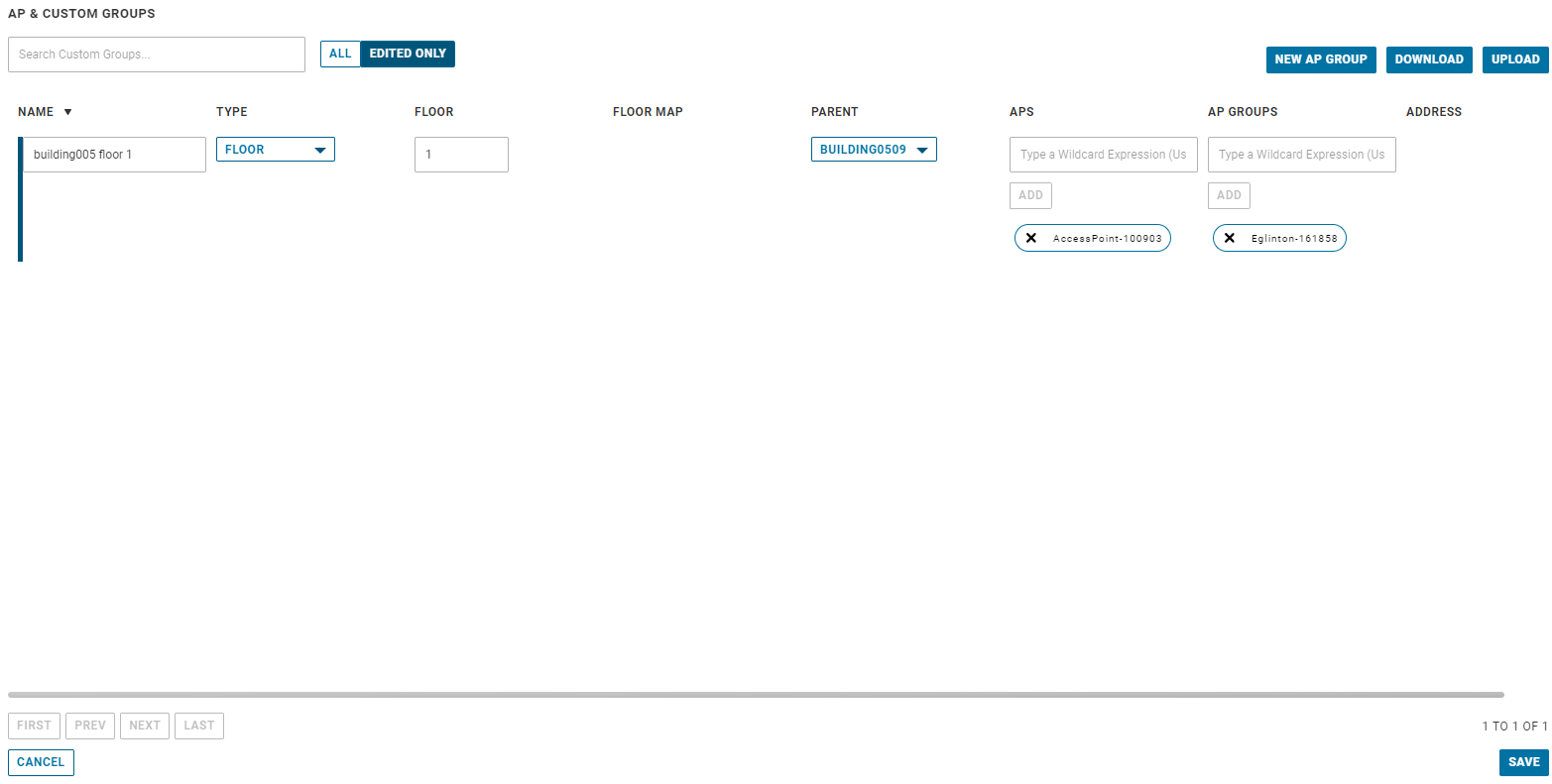
- Pro novou vlastní skupinu zadejte tyto podrobnosti:
- NÁZEV (NAME) – zadejte jedinečný název, který identifikuje vlastní skupinu.
- TYP (TYPE) – z rozevírací nabídky vyberte jednu z následujících možností: BUDOVA (BUILDING), PODLAŽÍ (FLOOR) nebo VLASTNÍ (CUSTOM).
- Je-li typem vlastní skupiny PODLAŽÍ (FLOOR), zadejte číslo podlaží a přidružte jej k budově vybrané z NADŘAZENÉHO (PARENT) rozevíracího seznamu.
- Pokud je typ vlastní skupiny BUDOVA (BUILDING), vyberte existující lokalitu jako nadřazenou budovu z NADŘAZENÉHO (PARENT) rozevíracího seznamu.
- Pokud je typ vlastní skupiny VLASTNÍ (CUSTOM), vyberte budovu, podlaží nebo lokalitu jako nadřazenou položku vlastní skupiny.
- Postup shrnutí vztahu:
- Budova (Building) patří Lokalitě (Site)
- Podlaží (Floor) patří Budově (Building)
- Vlastní (Custom) může patřit Lokalitě (Site), Budově (Building) nebo Podlaží (Floor)
- Definujte vlastní skupinu přidáním buď sady přístupových bodů, nebo skupin přístupových bodů, anebo obojího.
- SADA PŘÍSTUPOVÝCH BODŮ (APS) – zadejte sadu přístupových bodů pro definování vlastní skupiny. Jsou povoleny celé názvy přístupových bodů nebo výrazy zástupných znaků (používající *).
- SKUPINY PŘÍSTUPOVÝCH BODŮ (AP GROUPS) – zadejte sadu skupin přístupových bodů k definování vlastní skupiny. Jsou povoleny celé názvy skupin AP nebo výrazy zástupných znaků (používající *).
- ADRESA (ADDRESS) – umožňuje nastavit adresu, je-li jako typ vlastní skupiny nastavena BUDOVA (BUILDING). Můžete použít výchozí adresu (což je adresa nadřazené lokality) nebo zadat jinou adresu budovy pomocí tlačítka AKTUALIZOVAT ADRESU (UPDATE ADDRESS). Můžete zadat adresu nebo použít vizuální mapu ke stanovení umístění budovy.
- Po zadání všech požadovaných údajů klikněte na tlačítko ULOŽIT (SAVE).
Poznámka:
- Možnost uložení bude skryta, dokud nebudou dokončena všechna požadovaná pole.
- Pokud není povinné pole vyplněno nebo je vyplněno nesprávně, zobrazí se s červeným okrajem indikujícím chybu a možnost „Uložit“ pro vlastní skupinu bude skryta.
Výsledek
Nová vlastní skupina je přidána a zobrazuje se v tabulce vlastních skupin.